时间:2015-02-11 11:30:20 作者:xuee 来源:系统之家 1. 扫描二维码随时看资讯 2. 请使用手机浏览器访问: https://m.xitongzhijia.net/xtjc/20150211/38001.html 手机查看 评论 反馈
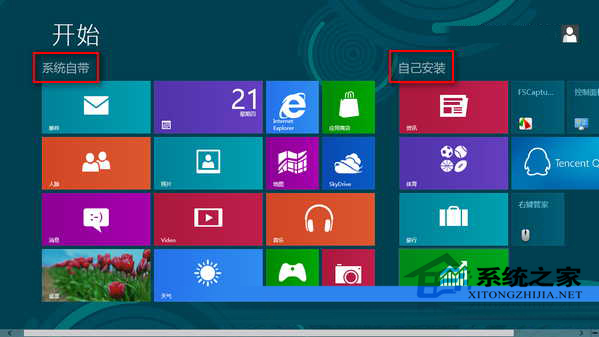
已经分组命名的Windows8开始屏幕Metro应用磁贴
哦,你一定看到了不一样的地方,就是开始屏幕的两组Metro应用磁贴都被命了名,一组是“系统自带”,一组是“自己安装”,当然你也可以根据自己的需要任意命名。那么这是如何做到的呢?下面图文详解一下操作方法:
1.在Windows8开始屏幕右下角有一个类似减号的图标,如图:

Windows8开始屏幕右下角类似减号的图标
点击它,就会发现Windows8开始屏幕上的Metro应用磁贴都变小了,用鼠标右键点击左边的一组Metro应用磁贴,屏幕底部就会出现“命名组”按钮,如图:

鼠标右键点击Metro应用磁贴组,屏幕底部出现“命名组”按钮
3.点击“命名组”按钮,在弹出的对话框中填写上你想命名的名字,点击“确定”,如图:
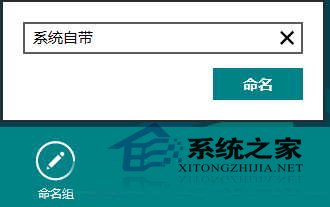
在弹出的对话框中填写上组名称
4.你就会发现该组Metro应用磁贴已经被命名了,如图:
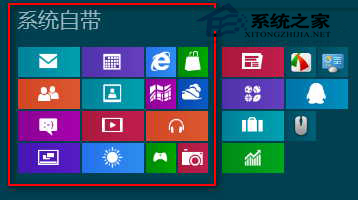
已经被命名的Metro应用磁贴组
电视广告上有句话叫:分类产生价值,垃圾变成资源。给开始屏幕分组命名后,Win8的开始屏幕就变得竟然有序,使用起来方便,看了心情也会舒坦。另外,使用同样的方法也可以给所有组的Metro应用磁贴命名。
发表评论
共0条
评论就这些咯,让大家也知道你的独特见解
立即评论以上留言仅代表用户个人观点,不代表系统之家立场